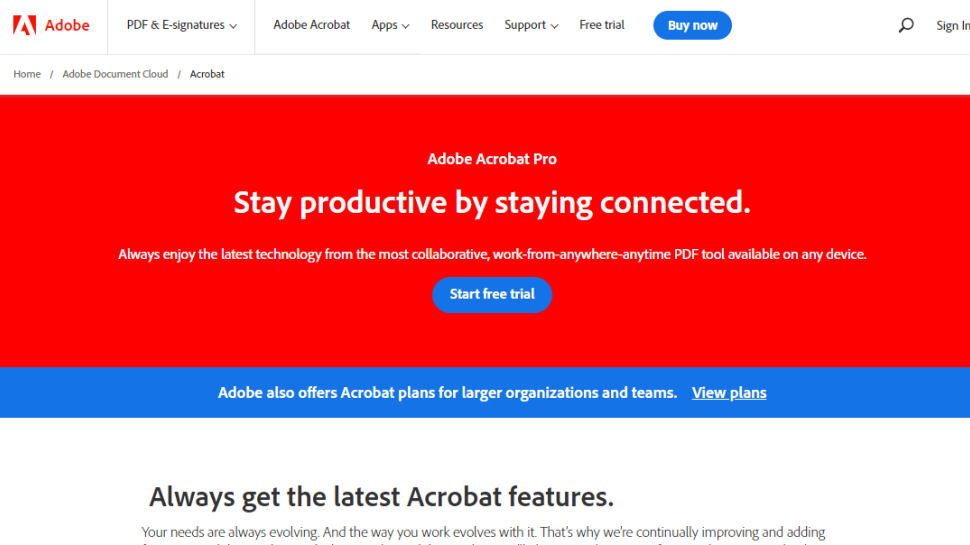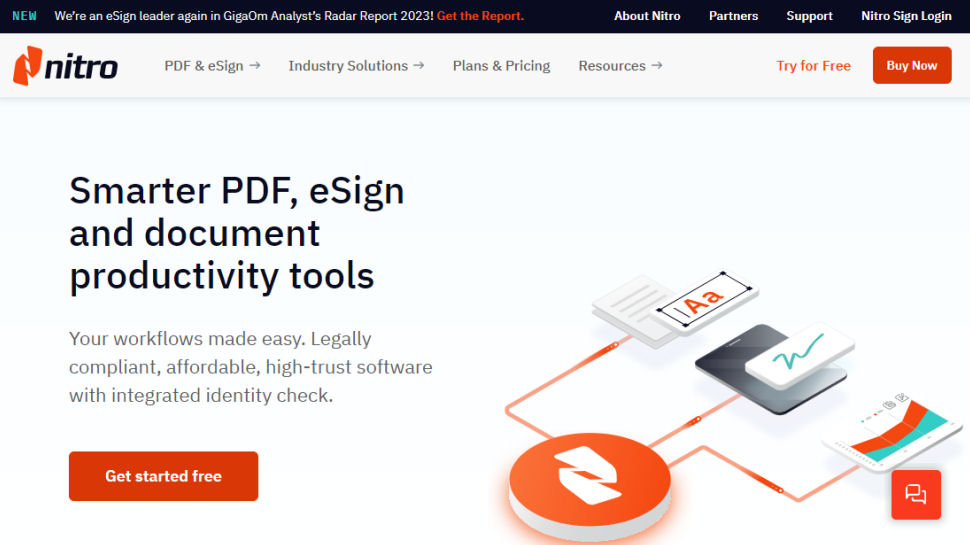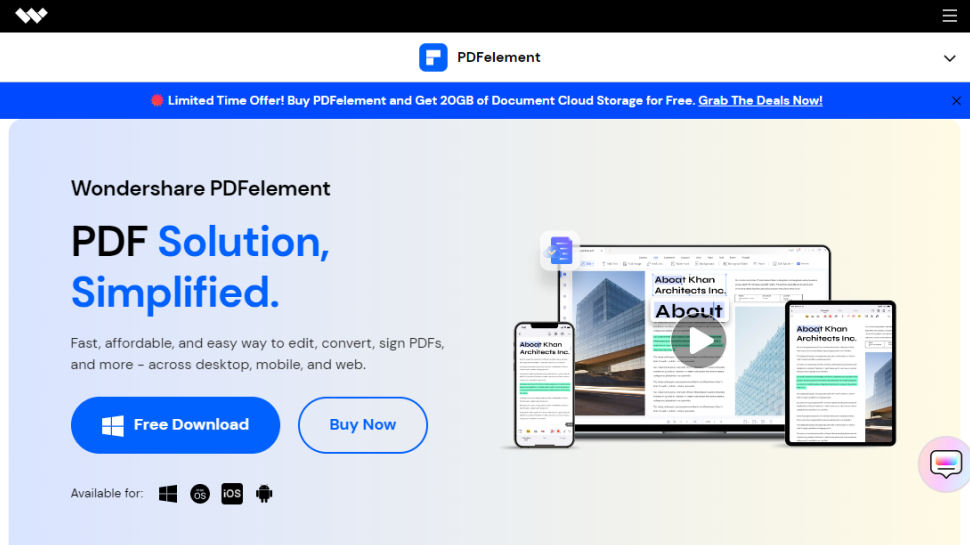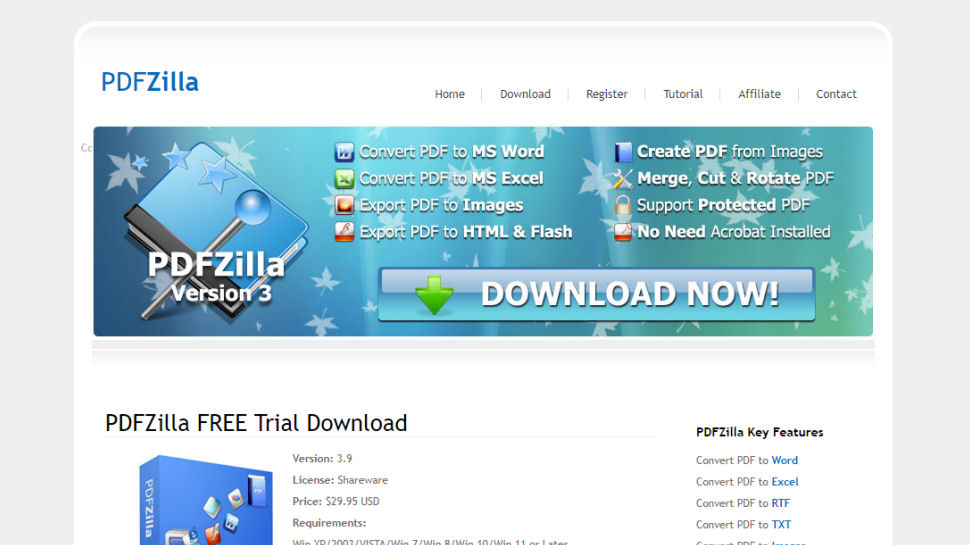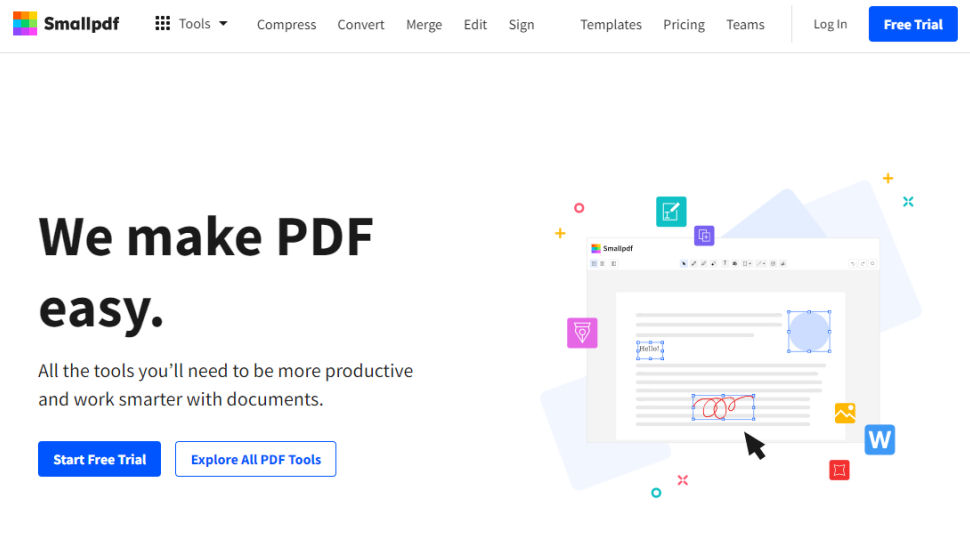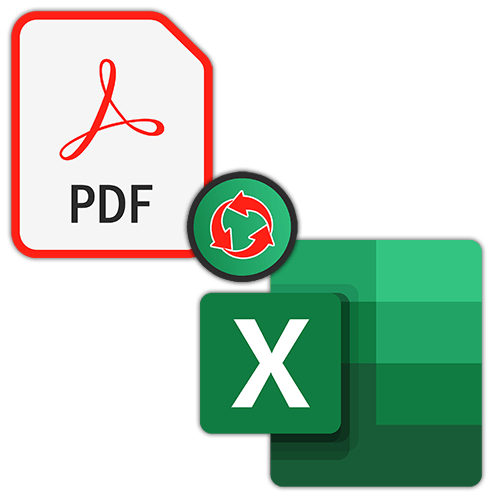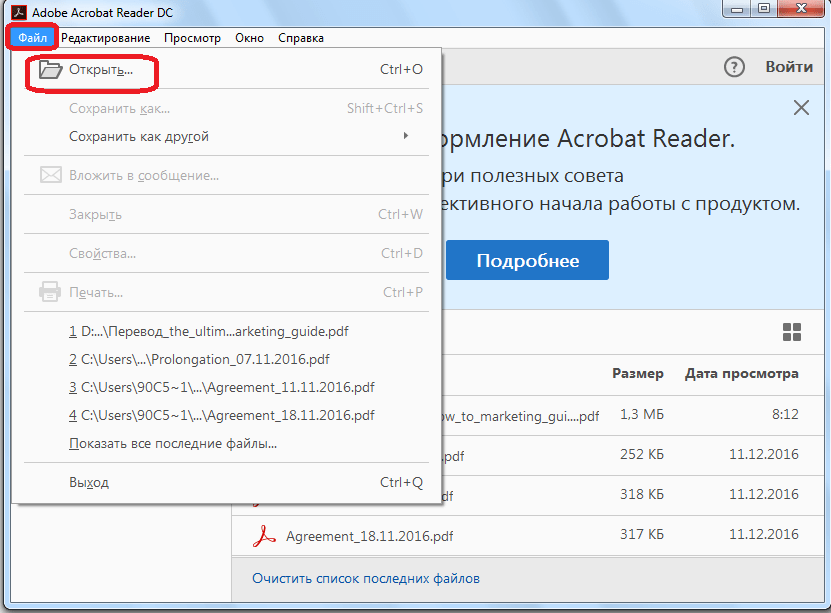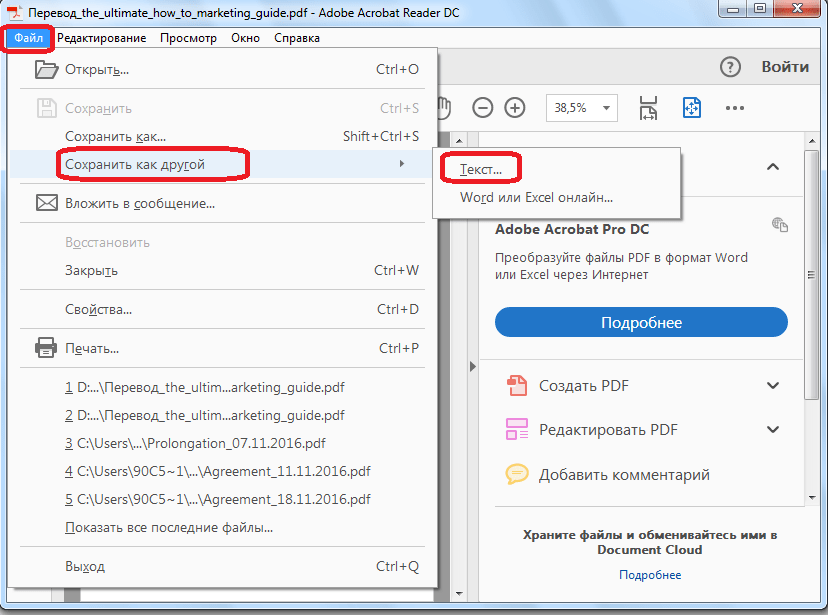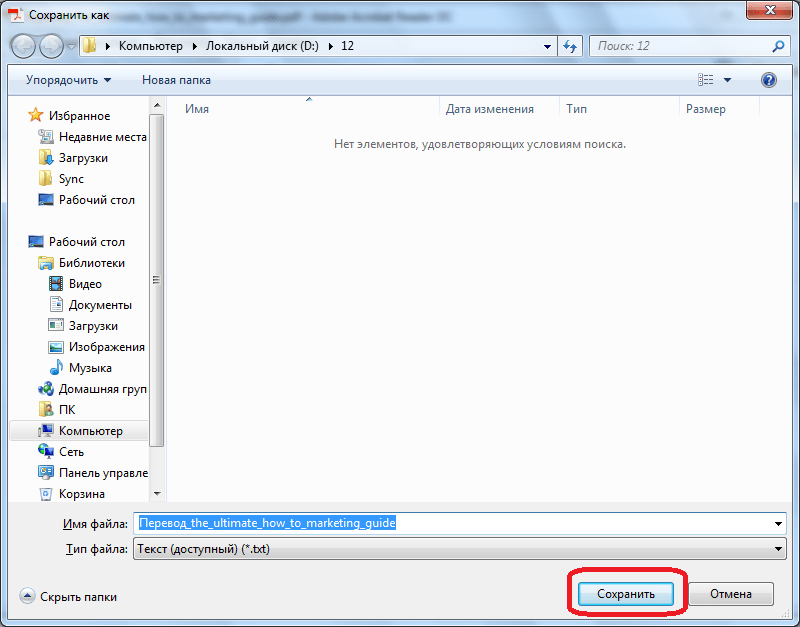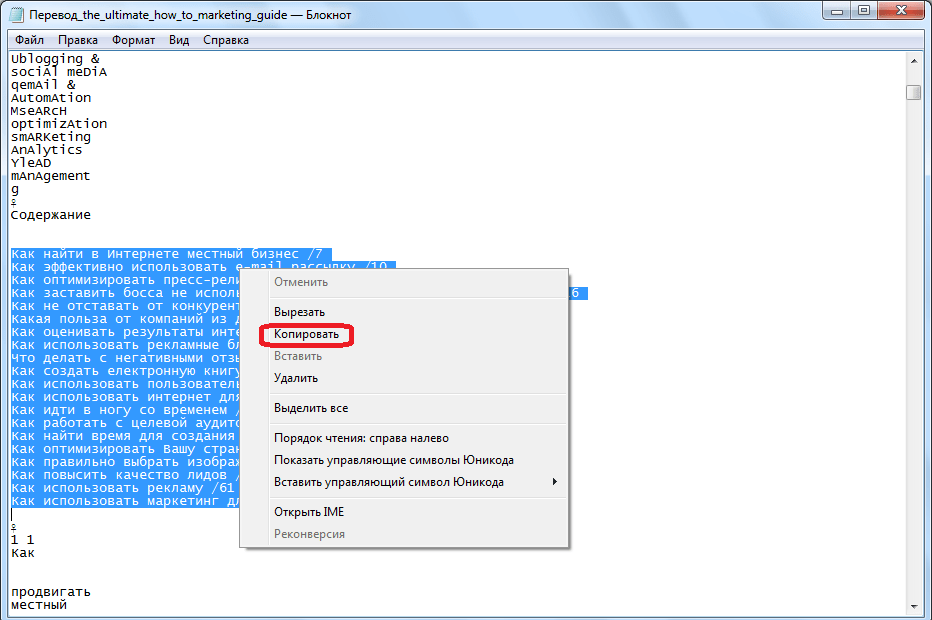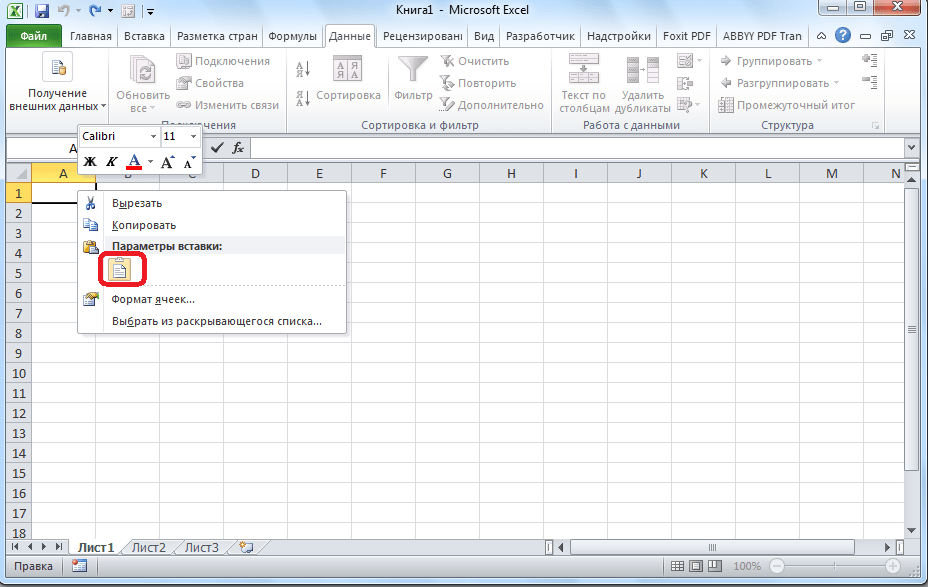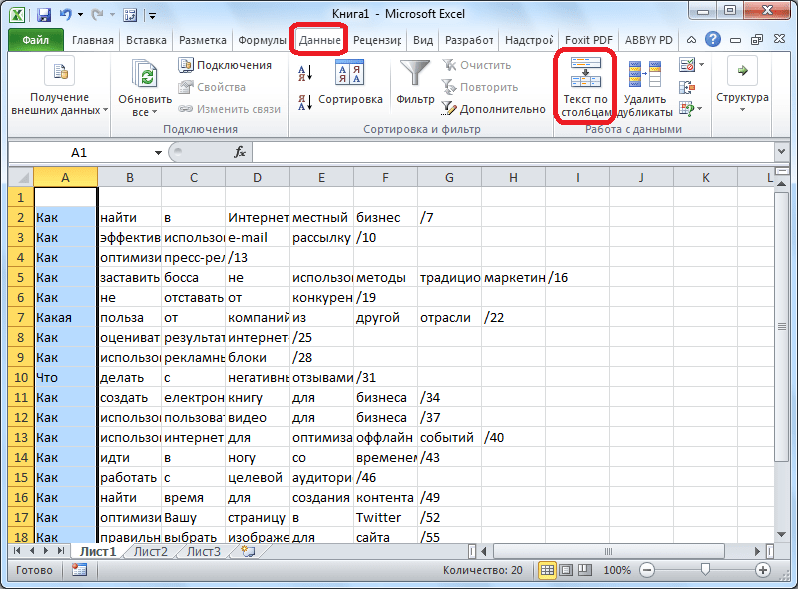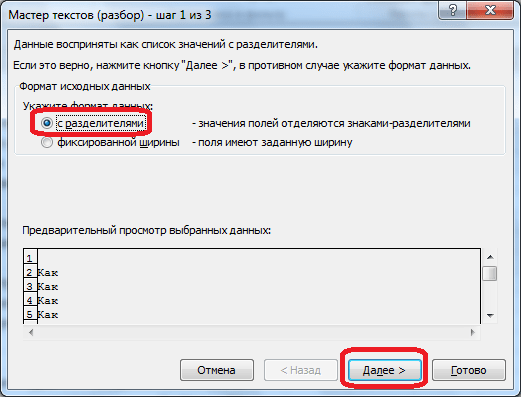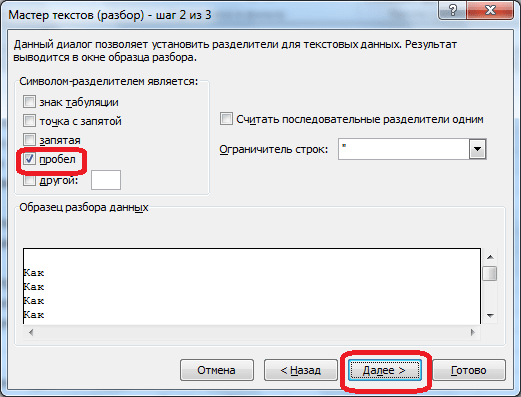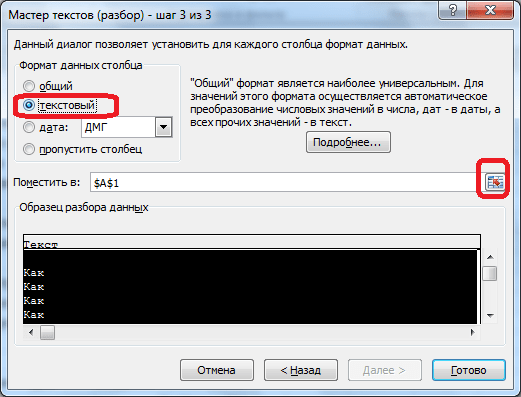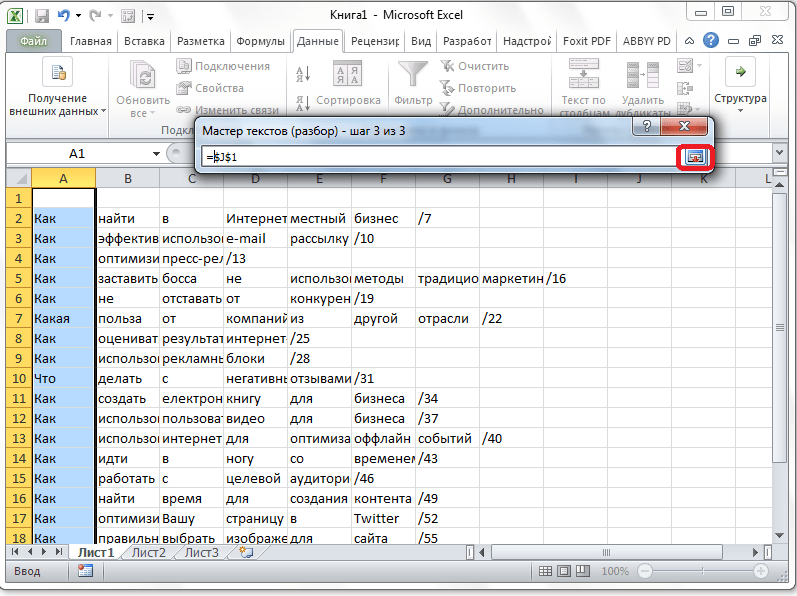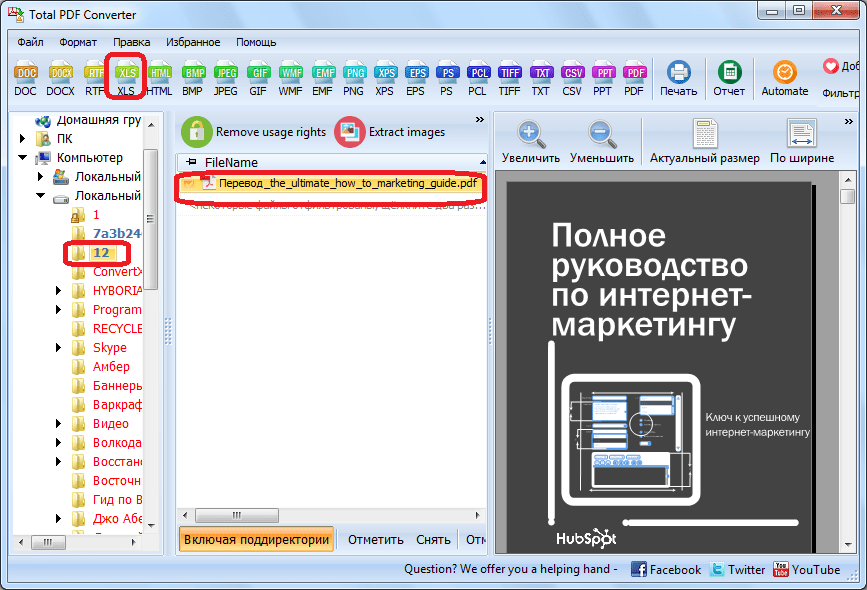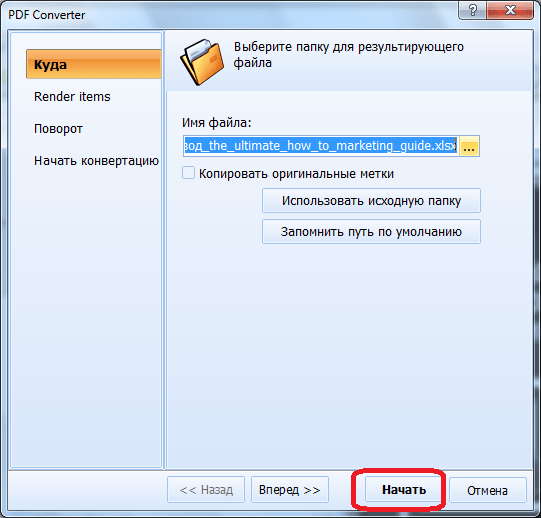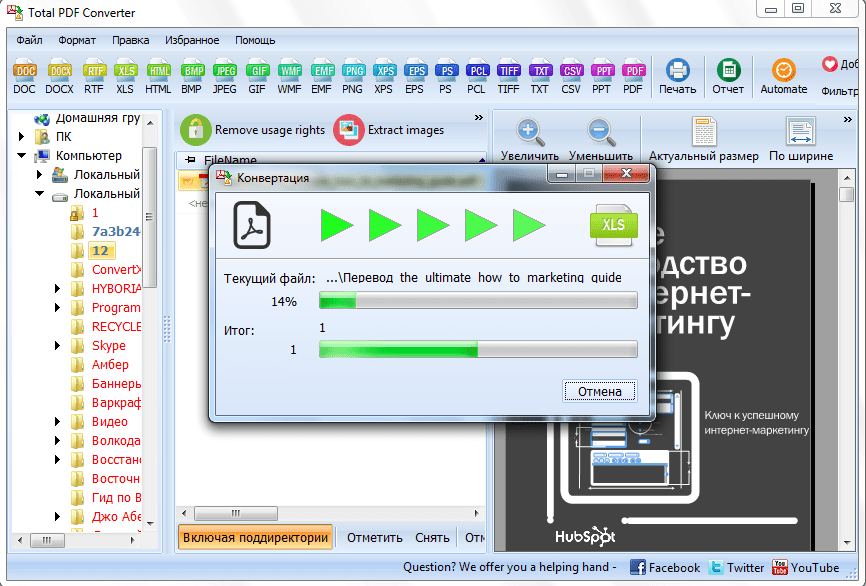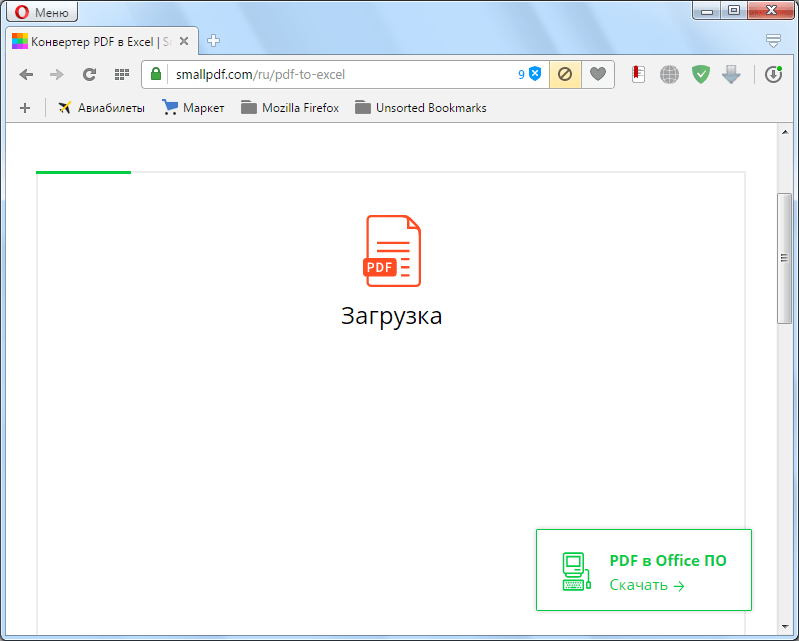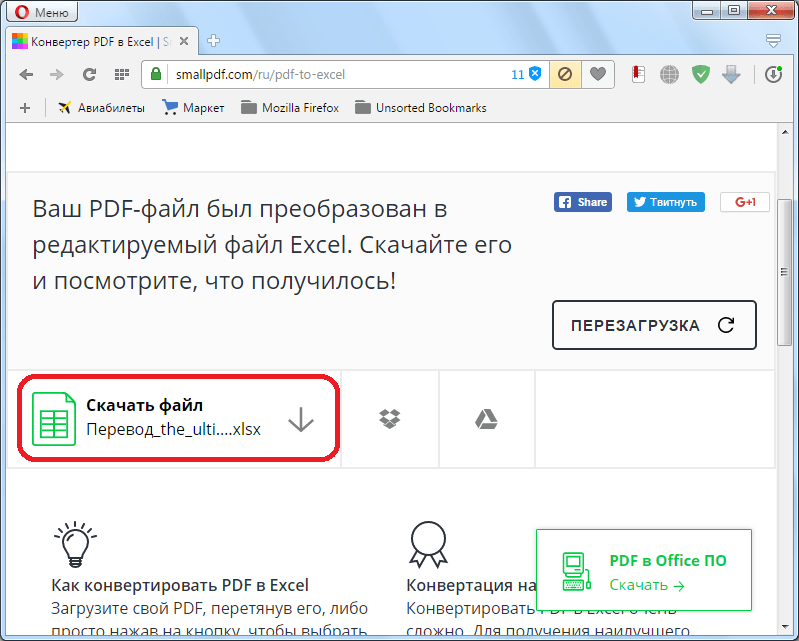The best PDF to Excel converters are perfect for accurately exporting tables and data from PDFs into Microsoft Excel.
Need to convert PDF to Excel? These days, most of the best PDF editors and best free PDF editors let you change PDFs to Excel files online, on desktop, and on mobile. So, you have lots of ways for extracting that data and exporting a PDF into Excel without copy-pasting or, worse, entering information by hand. Other common filetypes, especially those in the Microsoft 365 suite, are usually supported too.
To help you identify the right tool for you, your organization, and your budget, we’re testing the best PDF to Excel converters. As part of this assessment, we’ve compared each tool’s platform compatibility, batch processing results, security, and the overall quality of the XLS file output. For those concerned about data compliance regulations, we’ve also looked at the security each service offers.
- Best PDF to PowerPoint converters (opens in new tab): Convert PDF to PPT files
Best PDF to Excel converters (April 2023)
Best PDF to Excel converter overall
Reasons to buy
+
Cross-platform
+
Comprehensive features
+
Versatile and easy to use
+
Secure
Reasons to avoid
—
Subscription-only
—
May be overkill for casual users
Adobe are the original developer of the PDF format, so their Adobe Acrobat software should be the best PDF to Excel converter. It’s certainly packed with features, which includes the ability to convert PDF files into XLSX files for use in Excel spreadsheets.
The process should be quick and painless, with the data preserved without need for reformatting. In Adobe Acrobat, you simply open the PDF file you want to export, click on the Export PDF tool, choose your format such as Excel Workbook or .xlsx, then export. You can do this on any device, including your cell phone.
Once completed, you can then edit the spreadsheet tables using whichever device you’re already using. This is also supposed to apply to scanned OCR data, and in each instance you can select the data you actually want to convert, instead of having to export the whole table from .pdf to .xlxs.
Acrobat is more than just about exporting files, of course, and you can create, edit, export, sign, and review the documents being worked on collaboratively. This of course includes any spreadsheets that you export from PDF format.
Prices start at around $13 / £13 / AU$19 per month when billed annually.
Read our full Adobe Acrobat DC review
Best PDF to Excel converter with MS Office integration
Reasons to buy
+
Supports all Microsoft Office file formats
+
Cloud-based platform
+
14-day free trial
Reasons to avoid
—
Requires you to register
Nitro offers a full-featured and streamlined software platform that allows you to turn PDF files into Excel documents with a minimum of fuss. Indeed, Nitro claims that its tool allows people to convert PDFs into any Microsoft Office format within a matter of seconds.
Using the application, you can edit all images, text and pages stored in a PDF document and transfer them into an Excel spreadsheet. Just like the Adobe offering, you’re able to add and request digital signatures on PDF documents.
Another great thing about this product is that it’s cloud-based, so you can access documents and edit them from any smartphone, tablet or desktop PC. You can even turn multiple PDFs into a single, searchable document, and there are tools that let you share and view files easily.
There is a one off payment for this software of around $144 / £153 / AU$216, but there also subscription services available.
Read our full Nitro PDF Pro review
Best PDF to Excel converter with OCR support
Reasons to buy
+
Editing and annotation features
+
OCR support
+
Mobile app for iOS
Reasons to avoid
—
Not a budget option
The best PDF to Excel converters are fairly broad in terms of their features, and PDFelement is by no means different. It’s been designed predominantly for professional users who need a tool for editing, converting, creating and annotating PDF documents.
What’s more, it boasts decent platform support, being available on Windows and Mac, with an iOS app too, allowing you to convert and edit documents while on-the-go. If you’re about to head into a meeting, having access to documents from your smartphone could be extremely useful.
PDFelement comes with a built-in optical character recognition (OCR) tool, which means you can annotate and add signatures to PDF documents. In a similar way to UniPDF, it tries to keep important elements of a document intact during the conversion process.
For instance, if you have embedded tables in a PDF document, these will be converted into an Excel spreadsheet (hopefully) without issues.
Read our full PDFelement review
Best PDF to Excel converter for linguists
Reasons to buy
+
Supports 20+ languages
+
Batch conversion mode
Reasons to avoid
—
Only available on Windows
The majority of the best PDF to Excel conversion apps out there are only available in English, which isn’t useful if you run or work at a company with a global reach. Need a solution on the language front? Enter PDFZilla.
Not only is it an incredibly powerful converter in its own right, but this app supports more than 20 languages, including German, French, Italian and Spanish. The software is also fast and easy to get to grips with, letting you convert PDFs with just three clicks.
You’re able to turn PDF documents into Excel, Word, Plain Text, Rich Text, JPG, GIF, PNG and more file formats within one platform. There’s also a handy batch conversion mode for dealing with multiple documents – up to 1,000 files – at the same time. The software only works with Windows.
Read our full PDFZilla review
Best PDF to Excel converter online
Reasons to buy
+
Affordable
+
Supports multiple file types
+
Easy-to-use
Reasons to avoid
—
Offline mode is an extra $2/month
SmallPDF is another good example of a versatile PDF management tool. With it, you’re able to convert PDF documents into a range of different file types, including Microsoft Excel, Word and PowerPoint.
It’s very easy-to-use, and indeed cloud-based for maximum convenience, allowing you to access PDF conversion via the website from wherever you may be (providing you’re online). There’s also a downloadable app for those who want to work offline (for Windows and Mac PCs).
SmallPDF allows you to compress, merge and split documents, as well as add e-signatures. And when it comes to security, this solution will delete your files an hour after they’ve been processed, so you don’t have to worry about any important business data potentially ending up in the hands of third-parties.
The one negative is that SmallPDF isn’t transparent on its pricing, pushing users to try the software first. However, the cost is fairly reasonable.
Read our full SmallPDF review
Best PDF to Excel converter: FAQs
How to choose the best PDF to Excel converter for you
Why you can trust TechRadar
We spend hours testing every product or service we review, so you can be sure you’re buying the best. Find out more about how we test.
When deciding which PDF to Excel converter is best for you, the answer really lies on your other PDF editing software needs. If you only need to convert PDF data into an Excel-friendly format, one of the more affordable options in this guide could be all you’ll ever need.
However, if you work with PDF files more frequently and need to edit them, a free PDF reader with Excel conversion tools would be more appropriate. If you want to make significant edits to your PDF files, a complete PDF editor is your best option.
You’ll also find a range of PDF readers for Windows, PDF readers for Mac, and PDF readers for Android and iOS if you simply need to view PDFs without making changes.
Pricing will play a factor, too — some, like Adobe, only offer subscription-based plans, rather than giving you full ownership of the software. So, it’s important to assess what budget you’re working to, and how well the tool delivers at that price.
You’ll also want to consider which device you’ll be using your PDF to Excel converter. Some provide full cross-platform compatibility on Windows, Mac, and mobile devices, while others are limited to particular operating systems. Others are online PDF to Excel converters only, which means you’ll need a reliable internet connection to convert from PDF to Excel.
What is a PDF to Excel converter?
The best PDF to Excel converters extract data from PDF files and save it to an XLSX file for easy editing in Microsoft’s Excel spreadsheet package.
The PDF file format is highly flexible and a great way to present data across multiple platforms and devices. However, PDF editors lack the number-crunching functionality offered in Excel.
When you’re done editing, Excel to PDF converters can reverse the process and turn the data back into a PDF file.
How we test the best PDF to Excel converters
We’ve tested, reviewed, and rated a wide range of PDF editing tools, include the best PDF mergers and the best alternatives to Adobe Acrobat.
When testing the best PDF to Excel converters, we’re compare each app’s user interface and experience, pricing, platform availability, and overall performance of the conversions.
We also look to see what other converter tools are offered — particularly across the Microsoft Office suite — and any additional features included as part of any free tier or subscription plan.
- Best PDF compressors (opens in new tab): Reduce PDF file sizes online, on mobile, and on your desktop
Today’s best PDF to Excel converter deals
Sign up to the TechRadar Pro newsletter to get all the top news, opinion, features and guidance your business needs to succeed!
Steve is Techradar Pro’s B2B Editor for Creative. He explores the creative apps space where individuals and organizations thrive on design and innovation. A former journalist at Web User magazine, he’s covered software and hardware news, reviews, features, and guides. He’s previously worked on content for Microsoft, Sony, and countless SaaS & product design firms. Once upon a time, he wrote commercials and movie trailers. Relentless champion of the Oxford comma.
Most Popular
Содержание
- Способы конвертирования PDF в XLS или XLSX
- Способ 1: Программы для чтения PDF
- Способ 2: Сторонние программы
- Способ 3: Онлайн-сервисы
- Вопросы и ответы
PDF на сегодняшний день считается одним из самых популярных форматов для чтения, однако с данными в нем практически невозможно работать. Перевести же его в более удобные форматы, предназначенные для редактирования данных, не так просто. Зачастую при использовании различных инструментов для конвертировании в процессе перевода из одного расширения в другое наблюдается потеря информации или она отображается в новом документе некорректно. Давайте разберем, как можно конвертировать файлы PDF в форматы, поддерживаемые программой Microsoft Excel.
Способы конвертирования PDF в XLS или XLSX
Следует сразу отметить, что у Excel нет встроенных инструментов, с помощью которых можно было бы преобразовать ПДФ в другие форматы. Более того, эта программа даже не сможет открыть PDF-файл. Из основных способов, с помощью которых производится преобразование ПДФ в Эксель, следует выделить такие варианты:
- специальные приложения для конвертирования;
- программы для чтения PDF;
- онлайн-сервисы.
Об этих вариантах мы поговорим ниже.
Способ 1: Программы для чтения PDF
Одной из самых известных программ для чтения файлов в PDF является Adobe Acrobat Reader. Воспользовавшись ее инструментами, можно совершить часть процедуры по переводу PDF в Excel. Вторую половину этого процесса нужно будет выполнить уже в Microsoft Excel.
Скачать Adobe Acrobat Reader
- Открываем файл PDF в Acrobat Reader любым удобным способом.
- После того как документ был открыт, кликаем по кнопке «Файл» и выбираем пункт «Сохранить как другой» > «Текст…».
- В открывшемся окне следует выбрать директорию, куда сохранится конвертированный файл, пока что в формат TXT, а затем нажать на кнопку «Сохранить».
- На этом работа с Acrobat Reader завершается. Далее открываем сохраненный документ в любом текстовом редакторе, например, в стандартном «Блокноте» Windows. Копируем весь текст или ту часть, которую желаем вставить в Excel.
- Запускаем программу Microsoft Excel. Кликаем правой кнопкой мыши на верхнюю левую ячейку листа (A1) и в появившемся меню выбираем пункт «Вставить…».
- Щелкнув по первому столбцу вставленного текста, переходим во вкладку «Данные». Там в группе инструментов «Работа с данными» кликаем по кнопке «Текст по столбцам». Обратите внимание, что при этом один из столбцов, содержащий перенесенный текст, должен быть выделен.
- Откроется окно «Мастера текстов». В его разделе под названием «Формат исходных данных» следует удостовериться, чтобы переключатель стоял в позиции «с разделителями». Если это не так, следует переставить его в нужный пункт. После этого жмем на кнопку «Далее».
- В перечне символов-разделителей устанавливаем галочку напротив пункта «пробел», а напротив всех остальных пунктов галочки снимаем.
- В блоке параметров «Формат данных столбца» устанавливаем переключатель в пункт «Текстовый». Напротив надписи «Поместить в» указываем любой столбец листа. Если вы не знаете, как прописать его адрес, просто кликните по кнопке рядом с формой ввода данных.
- «Мастер текстов» свернется, а вам вручную понадобится будет кликнуть по тому столбцу, который собираетесь указать, после чего его адрес появится в поле. Остается только кликнуть по кнопке справа от поля.
- Опять открывается «Мастер текстов». В этом окне все настройки введены, поэтому кликаем по кнопке «Готово».
- Подобную операцию следует проделать с каждым столбцом, который был скопирован из документа PDF на лист Excel, в результате чего данные будут упорядочены. Их осталось только сохранить стандартным способом.
Способ 2: Сторонние программы
Конвертирование документа PDF в Excel с помощью сторонних приложений, конечно, значительно проще. Одной из самых удобных программ для выполнения такой процедуры является Total PDF Converter.
Скачать Total PDF Converter с официального сайта
- Для начала процесса преобразования запускаем приложение. Затем в его левой части открываем директорию, где расположен наш файл. В центральной части окна программы выбираем нужный документ, поставив около него галочку. На панели инструментов жмем на кнопку «XLS».
- Открывается окно, в котором можно изменить папку вывода готового документа (по умолчанию она та же, что у исходного), а также провести некоторые другие настройки. Как правило, стандартных параметров обычно вполне достаточно. Поэтому жмем на кнопку «Начать».
- Запускается процедура конвертирования.
- По ее окончании отобразится окно с соответствующим сообщением.
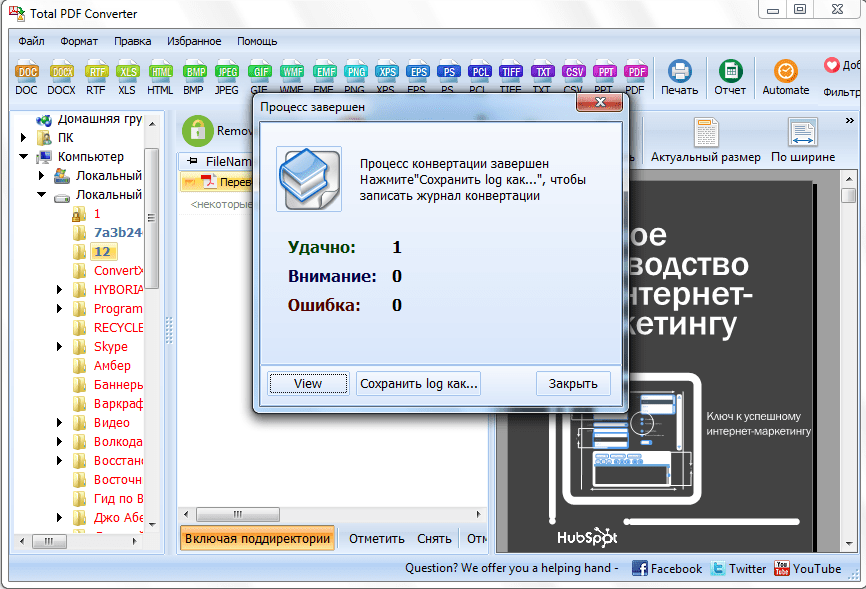
Примерно по такому же принципу работают и большинство других программ для конвертирования PDF в форматы Excel.
Способ 3: Онлайн-сервисы
Для преобразования через онлайн-сервисы вообще не надо скачивать никакого дополнительного программного обеспечения. Одним из самых популярных подобных ресурсов является Smallpdf. Этот сервис предназначен для конвертирования файлов PDF в различные форматы.
Перейти на сайт Smallpdf
- После того, как вы перешли в раздел сайта, на котором производится преобразование в Excel, просто перетяните требуемый файл PDF из проводника Windows в окно браузера или же нажмите на надпись «Выберите файл», чтобы вручную указать путь к документу.
- Произойдет загрузка файла на сервис.
- Сервис конвертирует документ и в новом окне предложит скачать стандартными инструментами браузера файл в формате Excel.
- После сохранения он будет доступен для обработки в Экселе.
Итак, мы рассмотрели три основных способа преобразования файлов PDF в документ Microsoft Excel. Стоит уточнить, что ни один из описанных вариантов не гарантирует того, что данные будут полностью корректно отображены. Часто предстоит дополнительное редактирование нового файла в Excel для того чтобы информация корректно отображалась и имела презентабельный вид. Впрочем, это все равно намного проще, чем полностью переносить данные из одного документа в другой вручную.
Еще статьи по данной теме:
Помогла ли Вам статья?
- Бесплатные программы
-
Windows
-
xls
xls, статьи
Soft4Boost Document Converter
Простая в использовании программа, предназначенная для просмотра и конвертирования документов. Поддерживает разные форматы, включая PDF, DOC, DOCX, RTF, TXT, ODT, HTML, JPEG, TIFF и др. Позволяет конвертировать документы в нужный формат буквально в два клика.
- Конвертеры PDF в Excel для Windows защищены от вредоносного кода — установка безопасна для ваших компьютеров. Более 40 антивирусных систем следят за чистотой программного обеспечения.
- FreeSoft обеспечивает быстрое и удобное скачивание лицензионных программ, официально переведенных на русский язык. Мы не распространяем взломанные или пиратские дистрибутивы.
- Тип лицензий указан в описаниях: большинство — бесплатны.
- Если нашли ошибки в коллекции или описаниях, пожалуйста, напишите нам по адресу [email protected] В теме укажите слово «ошибка».
В приложениях xls Часто ищут
| Оцените новость / программу! 2 из 5, всего оценок — 1 |
|
Формат файлов с расширением PDF распространён во всём мире, благодаря своей универсальности. Его часто используют как профессионалы, так и обычные пользователи компьютеров и других электронных устройств. Многим специалистам из финансовой и бухгалтерской отрасли зачастую приходится иметь дело с электронными таблицами. Поэтому для них особо актуальна возможность быстрой конвертации PDF файлов в Excel.
Ниже мы ознакомим вас c наиболее распространенными способами и известным программным обеспечением, позволяющим эффективно производить конвертацию ПДФ файлов в Excel.
PDFelement Pro
Этот программный продукт относится к одному из самых надежных и удобных при преобразовании и редактировании PDF файлов. Благодаря использованию этой программы вы сможете не только производить конвертацию в Excel формат, но также и в другие форматы файлов, такие как: Word, HTML и так далее. Помимо этого, вы сможете производить разнообразное редактирование PDF файлов.
Среди главных функциональных возможностей этой программы следует отметить:
● Создание, разделение и объединение любых pdf-файлов;
● На документах можно делать рисунки, комментарии и примечания;
● Возможность на своё усмотрение заполнить документ и сделать на него защиту;
● Поддержка распознавания текста при конвертации.
Nitro PDF to Word Converter
Nitro PDF to Word Converter — это одновременно мощный программный продукт и интернет сервис позволяющий произвести быструю конвертацию pdf-файлов в Excel.
Среди присутствующих особенностей следует обратить внимание на следующие:
● Отличное качество конвертации;
● Возможность одновременно обрабатывать несколько документов;
● При использовании интернет — сервиса результат отправляется на электронную почту пользователя.
UniPDF
Данное программное обеспечение позволяет пользователям очень легко преобразовать PDF документы в формат Excel. Помимо этого, программа умеет делать преобразование PDF файлов вместе с изображением в другие форматы файлов. Процесс конвертации занимает очень мало времени и составляет всего лишь несколько секунд. Данное программное обеспечение имеет большой выигрыш в тех ситуациях, когда у вас нет времени долго ждать результат преобразования файлов в формате PDF посредством специальных интернет сервисов. Поэтому в подобных случаях, лучше всего скачать данную утилиту на ваш персональный компьютер и инсталлировать её.
UniPDF обладает поддержкой русского языка и большей части европейских языков. Устанавливать программу можно на любые версии операционных систем Windows.
Free File Converter
Бесплатный интернет-сервис расположенный по адресу: https://www.freefileconvert.com/ и предлагающий своим посетителям широкие возможности для конвертации файлов, в том числе и конвертацию PDF файлов в Excel.
На данном сервисе можно произвести практически все возможные виды конвертации файлов. Также здесь имеется возможность делать конвертацию аудио и видео данных. Данный сайт может сильно пригодиться и быть полезен, поэтому крайне рекомендуется добавить его адрес в избранное.
PDF to XLS Converter
Полностью бесплатный и простой в использовании редактор, позволяющий быстро произвести конвертацию PDF файлов в Excel. Удобный и интуитивно понятный интерфейс позволит в считанные минуты понять логику работы программного обеспечения.
Конвертируемые файлы помещаются в папку по умолчанию, благодаря чему пользователям не нужно будет долго искать результат работы программы.
Заключение
Теперь, когда вы ознакомлены с популярными программами и сервисами для конвертации PDF файлов в Excel, вы сможете выбрать для себя оптимальный вариант, позволяющий вам эффективней справиться с поставленными задачами.
Среди многих существующих типов файлов PDF легко является одним из самых полезных и используемых сегодня. Единственная проблема для тех, кто уже получает такой файл – это трудность экспорта их информации в другой формат. В конце концов, PDF создан для того, чтобы доставлять вашу информацию защищенным и недоступным для редактирования способом. К счастью, есть много сайтов и приложений, которые могут конвертировать эти файлы. В сегодняшнем случае мы представим не менее 10 вариантов приложений и сайтов для преобразования PDF в Excel. Ознакомьтесь с основными предложениями ниже!
Наша первая рекомендация – «Я люблю PDF», это очень простой и функциональный сайт, позволяющий обрабатывать файлы такого типа разными способами. Помимо слияния, сжатия и разделения PDF-файлов, он также конвертируется в другие форматы.
Конечно, среди них есть возможность превратить PDF в Excel, и это именно то, что нам нужно. Вы можете выбрать файлы на своем ПК или в облачных сервисах хранения, таких как Google Drive или Dropbox.
Вся конверсия выполняется за считанные секунды, и на сайте не так много рекламы, которая мешает вашему опыту. Вы можете узнать больше по этой ссылке.
2. SmallPDF
SmallPDF – еще один очень хороший сайт для обработки ваших PDF-документов. Среди множества доступных вариантов есть преобразование формата, включая PDF в Excel.
Он может использовать файлы с вашего ПК, электронной почты или облачных сервисов хранения (Dropbox и Drive). Процесс полностью бесплатный и может быть выполнен на любой операционной системе.
Помимо этого, есть даже расширение, доступное для Google Chrome. Таким образом, вы можете конвертировать ваши PDF-файлы еще проще и в любое время. Проверьте больше по ссылке.
3. Бесплатный PDF Converter
Судя по тому, что вы можете сказать по самому названию этого сайта, его услуги сосредоточены на конвертации файлов PDF. Конечно, среди различных вариантов форматирования присутствует возможность превращения PDF в Excel.
Все может быть сделано в считанные секунды, будь то файл на вашем компьютере, веб-сайт или служба облачного хранения. Если вам все еще нужно, сайт предлагает другие услуги для редактирования файла. Проверьте больше по ссылке.
4. Сода PDF
Еще один очень интересный сайт для управления вашими PDF-файлами – это Soda PDF. Конечно, у него есть много инструментов для редактирования, сжатия и конвертации файлов этого типа.
Процесс преобразования PDF в Excel очень прост, просто выберите файл и подтвердите действие. Если вы хотите сделать это в автономном режиме в любое время, они по-прежнему предлагают приложение для ПК. Узнайте больше по ссылке.
5. Умный PDF
Умный PDF может помочь вам создавать, редактировать, организовывать, сжимать и конвертировать ваши PDF-файлы, среди многих других вариантов. Сайт очень полный, не заполняет вас рекламой и может бесплатно использоваться в самых простых своих функциях.
Среди различных форматов, доступных на момент конвертации, Excel также присутствует. Весь процесс в сети, и вы все еще можете выбрать некоторые специальные опции, если PDF имеет формулы расчета. Вы можете проверить больше по ссылке.
6. Adobe Acrobat
Мы не могли говорить о PDF, даже не упоминая программу компании, создавшей этот формат. Adobe Acrobat – это программное обеспечение по умолчанию для просмотра PDF-файлов на вашем компьютере, но оно также может выполнять другие функции.
Среди них есть возможность преобразования PDF в Excel. Процесс довольно прост, но сама программа не бесплатна. К счастью, вы можете получить бесплатную пробную версию программного обеспечения, чтобы увидеть, что вы думаете об этом. Проверьте больше по ссылке.
7. PDF2XL
Говоря о настольных приложениях для PDF, PDF2XL – одна из самых популярных программ, которые вы можете найти в наши дни. Это особенно из-за множества инструментов и опций, которые он предлагает пользователям.
В дополнение к превращению PDF в Excel, он позволяет вам выбрать то, что будет преобразовано. Таким образом, вам не нужно конвертировать десятки страниц, чтобы просто использовать небольшую часть их информации. Проверьте больше по ссылке.
8. Элемент PDF
PDF Element – это программное обеспечение, разработанное Wondershare, которое очень хорошо подходит для редактирования PDF-файлов. Он очень прост в использовании и имеет очень интуитивно понятный интерфейс, который отлично подходит для тех, кто не имеет обычного использования программ этого типа.
Конечно, вы можете превратить PDF в Excel, что делается за считанные секунды. Хотя это и платно, вы можете воспользоваться бесплатной пробной версией, чтобы узнать, стоит ли это того. Проверьте больше по ссылке.
9. iSkysoft PDF Editor
Для тех, кто ищет очень профессиональный редактор PDF и использует его по-разному, мы можем порекомендовать iSkysoft PDF Editor. Это очень полный, функциональный и простой в использовании.
Среди опций есть возможность превратить PDF в Excel, и вы можете выбрать, какие части файла будут преобразованы. Конечно, приложение платное, но оно того стоит, если вы часто имеете дело с PDF-файлами. Проверьте больше по ссылке.
10. Нитро Про
Nitro Pro – еще одно платное решение для тех, кому нужно постоянно и профессионально работать с PDF-файлами. Программное обеспечение очень полно и имеет много инструментов для создания и редактирования вашего PDF.
Конечно, также возможность конвертировать в формат Excel. Его по-прежнему можно найти во многих версиях в зависимости от ваших потребностей, но вы можете попробовать их все бесплатно в течение определенного периода времени. Проверьте больше по ссылке.
Вам понравились варианты преобразования PDF в Excel?
Не могли бы вы использовать наш список, чтобы найти идеальную альтернативу для преобразования PDF в Excel? Не забудьте оставить свой комментарий, сообщая нам, что вы думаете, и если у вас есть другое приложение такого типа, которое вы хотели бы видеть в наших рекомендациях.